こんにちは!まめはる(@mameharu_bloger)です!
車のナビにスマホの画面をミラーリングできたら便利だと思いませんか!?
今回は私の乗っているフリードDOP(ディーラーオプション)のスタンダートナビにスマホ画面を映すことができたので必要なものとそのやり方を紹介します!(ざっくり6,000円くらいでできました!)
車の情報 2017年製 ハイブリッド DBA-GB7
ナビの情報 ディーラーオプション スタンダードインターナビ
型式 VXM-175VFi
スマホ Galaxy note10+
スタンダードインターナビでスマホのミラーリングを紹介している情報があまりなかったので記事にしてみました!
ホンダのディーラーオプションナビについて
まず最初にホンダのディーラーオプションナビの種類を紹介します。
下の表は2017年の頃のものです、、
| ナビのグレード | 画面サイズ | 型式 |
| プレミアムインターナビ | 9インチ | VXM-175VFNi |
| 8インチ | VXM-175VFEi | |
| スタンダードインターナビ | 7インチ | VXM-175VFi |
| ベーシックインターナビ | 7インチ | VXM-174VFi |
| エントリーインターナビ | 7インチ | VXM-174Ci |
型式の17のところが年代で2019年製であればVXM-195VFNiとなります!
今回は赤字のVXM-175VFiにスマホ画面をミラーリングする方法です!
私が調べた情報ではより上位のVXM-175VFNi(VFEi)も同じ方法でミラーリングできます!
下位の174VFi,Ciについては取説を見る限りはアナログの映像入力はできそうですが、調べてもできるというサイトを見つけられませんでした、、(もし情報があればコメントいただけると幸いです!)
必要な工具と部品
必要な工具を紹介します!(ナビの取り外し時に使用します)
長めのプラスドライバー 100円
内張りはがし 1,000円
また、内張はがしは1000円くらいから買えます!
シガーソケット-usb(2口以上) 1,200円
アナログ-HDMI変換器 1,000円
typeC-HDMI変換ケーブル 1,500円
or
Fire TV Stick 3,480円
また、orでFire TV Stickと書きましたが、これはスマホ側に<画面共有>,<Smart View>,<画面のキャスト>などミラーリングできる機能を有している必要があります。
wi-fiテザリングできればFire TV Stickを使って、普段家でFire TV Stickを見ているのと同じ内容(アマプラやyou tube)が見れるので個人的にはこちらもオススメです!
ちなみにIphoneではAir Screenというアプリを使えばFire TV Stickでミラーリングできそうです、、
参考に各製品のリンクを貼っておきます!
アナログ-HDMI変換器
反対のRCA(アナログ)をHDMIに変換するものを買ってしまうと使えません!
typeC-HDMI変換ケーブル
こちらはTYPE-CからHDMIのオスに変換するタイプのものです!
次の章で接続方法を図示しますが、このケーブルなら間のHDMIケーブルが不要です!
各機器の接続方法
取付け方法
上で説明した各機器をフリードに取り付ける手順を書きます!
1.ナビを外す
2.ナビの背面に外部入力アダプター(VTR-04-8P)を挿す
3.助手席コンソールボックスの裏あたりで外部入力アダプター(VTR-04-8P)とRCAケーブルを接続する。
4.残りの機器を配線図の通り接続する!
以上で作業は完了です!ナビを外すのが一番難易度が高いですが、やり方を調べれば誰でもできると思います!
1.ナビを外す
ナビの外し方は色々な方が書いているのでここでは割愛します、、
「フリード ナビ 外し方」で検索してみてください!
壊れるんじゃないかと思いましたが、思い切って引っ張ると無事に外れました、、
2.ナビの背面に外部入力アダプター(VTR-04-8P)を挿す
外したナビを少し引出し、隙間から裏面を覗きます。
外部入力アダプター(VTR-04-8P)が挿さるのは1カ所だけなのでそれっぽいところにあてがってみて、挿さるところを探しましょう!
私はこの時に、走行中もナビ操作やオーディオ表示ができるようになる”テレビキャンセラー”と将来リアフリップダウンモニターをつけた時用の”外部出力アダプター”をつけておきました!
3.助手席コンソールボックスの裏あたりで外部入力アダプター(VTR-04-8P)とRCAケーブルを接続する。
外部入力アダプタをナビ裏に接続したら、反対側のRCAピンは助手席コンソールボックス裏に持ってきておきます。
そしてそこで用意しておいたRCAケーブルと接続を行いましょう!
4.残りの機器を配線図の通り接続する!
最後に助手席足元から出しておいてRCAケーブルに残りの機器を接続します!
運転席と助手席の間に転がす方式では、シガーソケットも近くにあるのでアナログ-HDMI変換器とFire TV Stickの電源も取りやすいですよ!
(私は仮で設置?しておいて後で隠そうと思いつつ2,3週間経過しています、、)
実際に使ってみる
配線さえ終われば後は実際に使うだけです!
ナビのオーディオメニューからVTR入力を選択するとアナログ-HDMI変換器から入力した映像が見れます!
Fire TV Stickの場合
テザリングして、Fire TV Stickを使うとこんな感じ!
リモコン操作で使えるので便利です!
スマホの場合
スマホの画面をミラーリングする場合はケーブルを挿すだけなので楽でいいです!
私のスマホの場合ですが、普段は縦長に小さく表示されYouTubeなどをスマホ側で全画面表示すると、ナビ側の表示も全画面に切り替わります!
まとめ
以上、いかがだったでしょうか?
ホンダのディーラーナビ(VXM-175VFi)にスマホ画面をミラーリングする方法を紹介しました!
今考えるとミラーリングというより、HDMI入力を増設するという内容だった気もしますが、、
ディーラーに頼んだいくらかかるのか、そもそも頼めるのかもよく分かりませんが、少なくとも自分でやれば、6000円程度でできるということが分かりました!
作業も難しい(というより勇気がいる?)のはナビを外すとこだけなので比較的気軽にできると思います!
ではでは!少しでも皆様の日常が豊かになりますように☆彡
またね!
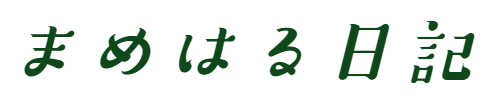




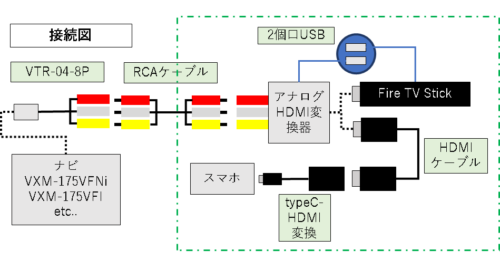
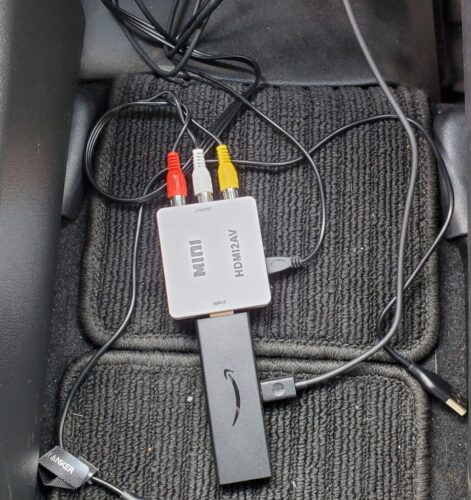

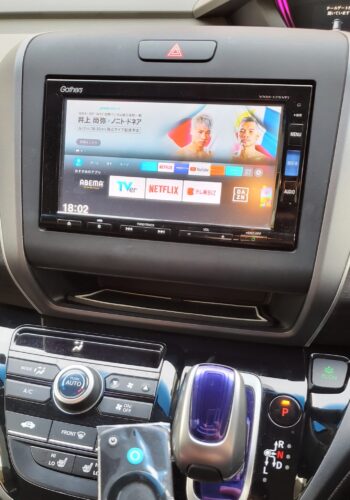


コメント